تحديث 2024 أبريل: توقف عن تلقي رسائل الخطأ وإبطاء نظامك باستخدام أداة التحسين الخاصة بنا. احصل عليه الآن من الرابط التالي
- تحميل وتثبيت أداة الإصلاح هنا.
- دعها تفحص جهاز الكمبيوتر الخاص بك.
- الأداة بعد ذلك إصلاح جهاز الكمبيوتر الخاص بك.
يجب أن تكون Microsoft Security Essentials مألوفة لمستخدمي Windows 7. تم تطوير برنامج مكافحة الفيروسات المجاني هذا ونشره بواسطة Microsoft. يستفيد من واجهة مستخدم النظام البسيطة والاستخدام المنخفض للموارد وهو شائع لدى مستخدمي Windows 7. ومع ذلك ، قد يواجه بعض المستخدمين خطأ 0xC000000D عند استخدام مايكروسوفت أساسيات الأمان وتسبب هذا الخطأ البرنامج. في بعض الأحيان ، قد يؤدي هذا إلى فشل النظام ، كما في حالة الشاشة الزرقاء.
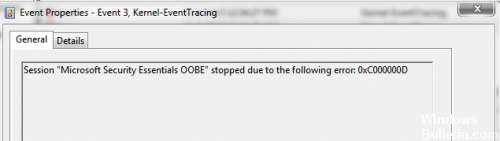
تمت مقاطعة جلسة عمل عميل أمان Microsoft OOBE بسبب الخطأ التالي: 0xC000000D.
تعطيل عميل أمان Microsoft OOBE في إدارة الكمبيوتر.
إذا كنت لا ترغب في إلغاء تثبيت Microsoft Security Essentials لأنك تستخدمه لحماية جهاز الكمبيوتر الخاص بك من التهديدات المختلفة ، يمكنك ببساطة تعطيل OOBE لأنه غير مصمم لحمايتك (الخدمات والعمليات الأخرى تخدم هذه العملية). يرمز OOBE إلى تجربة خارج الصندوق ويشمل إعداد المعلمات الأساسية التي قمت بإعدادها بالفعل.
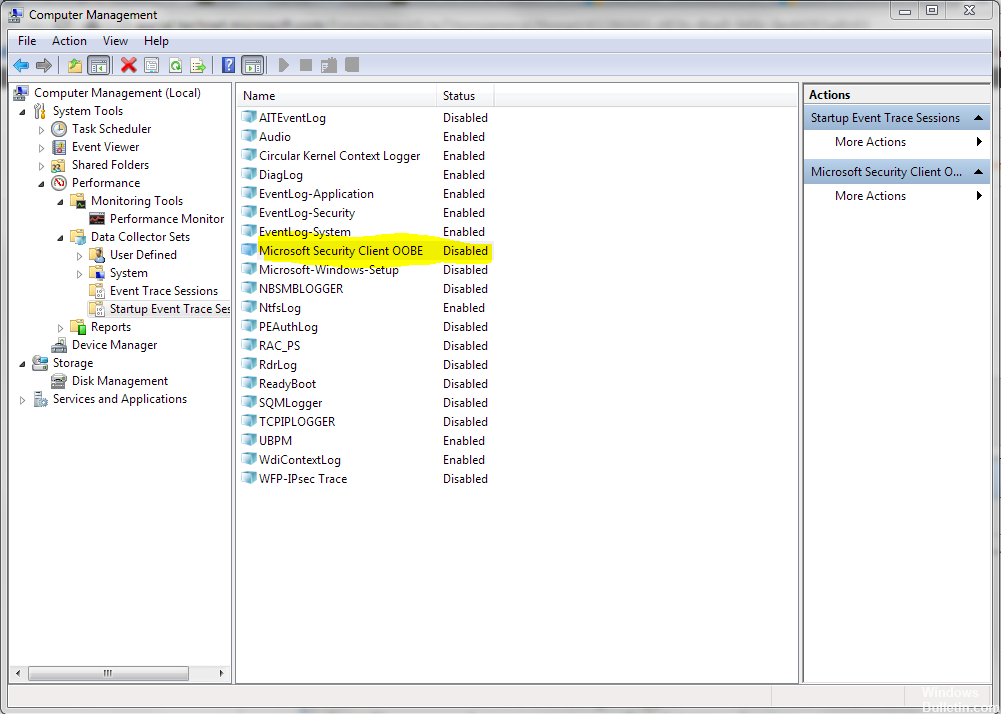
في ما يلي ، سوف تتعلم كيفية تعطيل عميل أمان Microsoft OOBE في إدارة الكمبيوتر من البداية على جهاز الكمبيوتر الخاص بك:
تحديث أبريل 2024:
يمكنك الآن منع مشاكل الكمبيوتر باستخدام هذه الأداة ، مثل حمايتك من فقدان الملفات والبرامج الضارة. بالإضافة إلى أنها طريقة رائعة لتحسين جهاز الكمبيوتر الخاص بك لتحقيق أقصى أداء. يعمل البرنامج على إصلاح الأخطاء الشائعة التي قد تحدث على أنظمة Windows بسهولة - لا حاجة لساعات من استكشاف الأخطاء وإصلاحها عندما يكون لديك الحل الأمثل في متناول يدك:
- الخطوة 1: تنزيل أداة إصلاح أجهزة الكمبيوتر ومحسنها (Windows 10 ، 8 ، 7 ، XP ، Vista - Microsoft Gold Certified).
- الخطوة 2: انقر فوق "بدء المسح الضوئي"للعثور على مشاكل تسجيل Windows التي قد تسبب مشاكل في الكمبيوتر.
- الخطوة 3: انقر فوق "إصلاح الكل"لإصلاح جميع القضايا.
- انقر فوق قائمة "ابدأ" على جهاز الكمبيوتر الذي يعمل بنظام Windows 7 ، وحدد موقع إدخال الكمبيوتر في الجزء الأيسر ، وانقر فوقه بزر الماوس الأيمن وحدد خيارات الإدارة. تحتاج إلى حقوق المسؤول للمتابعة.
- إذا كنت تستخدم Windows 10 ، فيمكنك ببساطة النقر بزر الماوس الأيمن على زر قائمة ابدأ وتحديده
- إدارة الكمبيوتر. الوصول إلى إدارة الكمبيوتر (محلي) >> أدوات النظام >> الأداء >>
- مجموعات جامعي البيانات >> جلسات تتبع أحداث بدء التشغيل من خلال توسيع هذه الجلسات والنقر على أيقونات الأسهم الموجودة على يسار أسمائها.
- انقر بزر الماوس الأيمن فوق إدخال Microsoft Security Client OOBE وحدد خيار الخصائص بخط غامق. في الإطار "خصائص" ، انتقل إلى صفحة علامة تبويب جلسة التتبع وتعطيل خيار "تمكين" لتعطيله.
- قبول التغييرات والخروج من البرنامج.
قبل تنفيذ الإجراء التالي ، تحقق من الخدمات للتأكد من عدم وجود خدمات محذوفة قديمة نشطة. تقوم العديد من برامج البرامج المساعدة بعمل سيء للغاية في إلغاء التثبيت.
لعرض الأجهزة المخفية:
- انقر بزر الماوس الأيمن على جهاز الكمبيوتر واختر خصائص.
- انقر فوق علامة التبويب خيارات متقدمة.
- انقر على متغيرات البيئة
- انقر فوق جديد أسفل الجزء "متغيرات البيئة" (متغيرات النظام) السفلى.
- تحت اسم المتغير ، اكتب devmgr_show_nopresent_devices.
- بالنسبة للقيمة المتغيرة ، أدخل 1.
- انقر فوق موافق. موافق لإغلاق الكمبيوتر
- افتح Device Manager ، انقر فوق Show ، وحدد Show Hidden Devices من القائمة. سيكون معظم الأيتام في برامج تشغيل بدون توصيل وتشغيل وستظهر الرموز باللون الرمادي. يمكنك النقر بزر الماوس الأيمن فوق برنامج التشغيل الرمادي والنقر فوق إلغاء التثبيت.
بعض برامج التشغيل التي لم يتم تمييزها غير مطلوبة أيضًا ، مثل AVG و Symantec وغيرها. يجب إلغاء تثبيت هذه.
احذف ملف EppOobe.etl
EppOobe.etl هو الملف الذي يتم تشغيله حاليًا ويتم إنشاؤه تلقائيًا في حالة تثبيت Window Security Essentials. بالنسبة للعديد من المستخدمين ، يمكن أن يؤدي حذف هذا الملف إلى حل الخطأ 0xC000000D.
يرجى الانتقال إلى المسار التالي في الكمبيوتر: دعم عملاء C: \ ProgramData \ Microsoft \ Microsoft \ Microsoft
ثم احذف ملف EppOove.etl وأعد تشغيل الكمبيوتر للتحقق من حل المشكلة.
إنهاء عملية عميل أمان Microsoft (msseces.exe) في إدارة المهام
أحد أسباب توقف برنامج عميل أمان Microsoft عن العمل فجأة هو إمكانية تلف العملية. أعد تشغيل النظام ومعرفة ما إذا كان يساعدك. إذا لم يكمل عملية عميل أمان Microsoft في إدارة المهام.
1] اضغط CTRL + ALT + ENTF وحدد "إدارة المهام" من الخيارات.
2] في قائمة العمليات ، ابحث عن العملية msseces.exe. انقر بزر الماوس الأيمن وحدد "إنهاء العملية".
3] أعد تشغيل النظام الآن وتحقق من استمرار المشكلة.
https://stackoverflow.com/questions/9716258/session-microsoft-security-client-oobe-stopped
نصيحة الخبراء: تقوم أداة الإصلاح هذه بفحص المستودعات واستبدال الملفات التالفة أو المفقودة إذا لم تنجح أي من هذه الطرق. إنه يعمل بشكل جيد في معظم الحالات التي تكون فيها المشكلة بسبب تلف النظام. ستعمل هذه الأداة أيضًا على تحسين نظامك لتحقيق أقصى قدر من الأداء. يمكن تنزيله بواسطة بالضغط هنا

CCNA، Web Developer، PC Troubleshooter
أنا متحمس للكمبيوتر وممارس تكنولوجيا المعلومات. لدي سنوات من الخبرة ورائي في برمجة الكمبيوتر واستكشاف الأخطاء وإصلاحها وإصلاح الأجهزة. أنا متخصص في تطوير المواقع وتصميم قواعد البيانات. لدي أيضًا شهادة CCNA لتصميم الشبكات واستكشاف الأخطاء وإصلاحها.

